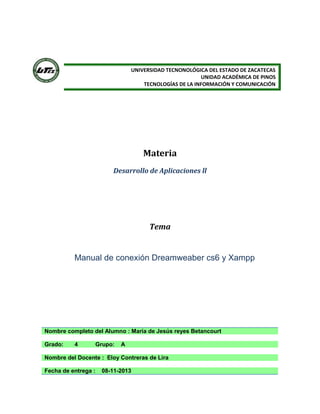
Conexión Dreamweaver CS6 y XAMPP
- 1. UNIVERSIDAD TECNONOLÓGICA DEL ESTADO DE ZACATECAS UNIDAD ACADÉMICA DE PINOS TECNOLOGÍAS DE LA INFORMACIÓN Y COMUNICACIÓN Materia Desarrollo de Aplicaciones ll Tema Manual de conexión Dreamweaber cs6 y Xampp Nombre completo del Alumno : María de Jesús reyes Betancourt Grado: 4 Grupo: A Nombre del Docente : Eloy Contreras de Lira Fecha de entrega : 08-11-2013
- 2. Como primer paso vamos a hacer la creación de la carpeta en xampp después seleccionamosla carpeta htdocts. Creamos una carpeta con el nombre del proyecto que es sitio_prueba Minimizamos para abrí el XAMPP ya que haremos la creación de la base de datos.
- 3. A aquí nos vamos a todos los programas y seleccionamos XAMPP control panel para activar MySQL y apache para que inicie el arranque ya que este nos permite hacer las conexiones con draamweaver6 A aquí seleccionamos los dos modelos que vamos a utilizar que son MYSQL Y APACHE seleccionamos start para que comience a arrancar y cerramos.
- 4. Nos vamos a cualquier navegador y accedemos a local host para entrar de manera local al servidor la damos entre y nos manda a todos los menú de opciones que tiene el xampp A qui seleccionamos phpmyadmin que es donde vamos estar trabajando
- 5. Le damos en crear la base de datos con el nombre de prueba después de damos en crear A aquí creamos la tabla ,le damos el nombre y vamos a darle un número exacto de columnas que vamos a ocupar de pendiendo de los registros que vamos a llenar. le damos continuar
- 6. A aquí empezamos a llenar todos los registros dándoles el nombre, tipo, longitud, si es nulo y el índice después de a verlo llenado guardamos los cambios para así hacer la conexión con la otra aplicación de dreamwear6. Abrimos dreamwear6 creamos un sitio nuevo prueba
- 7. A aquí nos vamos a new site para la creación del sitio seleccionamos y nos muestra una ventana la cual vamos a llenar. Site name vamos a poner el nombre de la carpeta ya creada en htdocts y en el siguiente apartado seleccionamos la carpeta en donde se guardaran todos los archivos.a continuación nos vamos al otro apartado que es servers en este vamos a llenarlo para hacer la conexion
- 8. Le ponemos en el signo más para llenas los datos faltantes a aquí nos aparece la siguiente pantalla. Nos aparecen dos apartados que son basic y advanced, En basic pondremos un nombre cualquiera a elegir el la siguiente línea le ponemos local/network en la siguiente seleccionamos la ubicación del nombre de la carpeta en donde creo el proyecto En la web url le ponemos hpp//localhost/empresa que así es el nombre del proyecto
- 9. Nos vamos Al siguiente apartado que es advanced en este solo modificaremos php MYSQL cerramos. Ya teniendo el sitio creamos un nuevo archivo con el nombre de guardar.php
- 10. En la carpeta del sitio le damos click derecho i le damos new file y le ponemos su respectivo nombre que es guardar.php Ya creado le damos click en el archivo .Después nos vamos al menú data para seleccionar insert recorded seleccionamos record insertion form widcard
- 11. A qui seleccionamos la ubicación de los datos que tenemos guardados en le proyectoy tambien noa aparece todos los datos guardados en phpmyadmin el cual seleccionamos el id y lo eliminamos co el signo de menos.y le damos ok Por ultimo guardamos todo los cambias realizados en el proyecto en SAVE ALL
- 12. Ya guardado nos vamos al navegador el cual describimos la siguiente línea localhost/sitio_prueba/guardar.php Nos da como resultado todos los datos que realizamos en phpmyadmin así es como nos aparece. Ejemplo para guardar registros de algunos usuarios
- 13. A aquí creamos un nuevo archivo llamado lista. Con el mismo formulario del archivo guardar utilizaremos los datos para ingresar nuevas columnas en el registro de lista Estos son datos de los archivos de lista por lo cual nos ubicaremos en la última columna que nos aparecerá en rojo la seleccionamos y le damos click derecho
- 14. Nos aparece el siguiente menú elegimos table y nos despliega otro menú y seleccionamos insert rows or columns y le damos click Nos aparece un recuadro con varias opciones que aquí vamos a especificar cuantas columnas o filas queremos insertar
- 15. En este caso seleccionamos 2 y le cambiamos la opción de filas a columnas y le damos ok A qui nos aparece las 2 filas y las 2 columnas que necesitamos
- 16. Se deslizan para ponerles su respectivo nombre En la primer fila le pondremos acción es la que nos indica lo que queremos elegir La segunda le ponemos 2 nombres que son eliminar y actualizar
- 17. A aquí creamos otro archivo llamado eliminar Nos vamos a la pestaña data para seleccionar el menú delete record en el cual nos aparece la siguiente pantalla Se selecciona la ubicación del proyecto eliminar de damos ok
- 18. Nos vamos a la diseño del archivo lista que aquí tenemos las columnas agregadas seleccionamos la carpeta llamado vinculo
- 19. De aquí nos manda a todos los archivos guardados en el proyecto por lo que seleccionaremos el mismo archivo que es eliminar le damos ok Seleccionamos el archivo eliminar ya que nos vamos al código y nos vamos a ala primer línea del código seleccionamos desde el signo menos a el signo mayor el cual nos aparece en letras rojas Pero para esto antes de pegarlo en la última línea de eliminar editaremos la línea que es eliminar.php en seguida de esto cerramos ?id_empleado=a aquí pegamos el código que seleccionamos anterior mente
- 20. A aquí guardamos todos los cambios en save All
- 21. De igual manera realizamos lo mismo que en el archivo guardar pero es importante que nos demos cuenta que este archivo es de eliminar.le ponemos la extencion que es localhost/empresa/eliminar.php Aquí nos aparece creado en el localhost A qui nos aparece los resultados y seleccionamos la opción eliminar
- 22. De igual manera hacemos un nuevo archivo llamado actualizar Le damos click para entrar al diseño y al código nos vamos a data después nos vamos a la seleccionar.
- 23. Aquí damos click en el juego de registros, donde vamos a seleccionar el empleado. Eliminamos el id_alumno, ya que es autoincrementadle y no lo requerimos Aquí nos aparece como hemos llevado a cabo el proceso
- 24. Al momento en que tenemos los datos llenos y le damos aceptar nos aparece esta acción Ya creada la de actualizar la vamos a seleccionar, como nos aparece en pantalla, la cual nos va llevar a la ubicación de la misma.
- 25. Realizado esto nos vamos a el código donde después de actualizar.php ponemos ?id_alumno= y se copea la línea de código inicial. Aquí nos aparece la línea de código que es la copeamos para pegarla en la parte de abajo.
- 26. Ya guardados los cambios ahora si nos vamos a el explorador para comprobar y de ahí continuar con pdf Aquí nos aparece la opción ya realizada de eliminar y actualizar
- 27. Aquí vamos a seleccionar la carpeta de fpdf donde dentro de eella contienen varios archivos, el cual no seran muy utiles, al momento de la actualizacion con Dreamweaber. A el momeento en que esta abierta la carpeta Seleccionamos los archivos que nos aparecen aquí en pantalla
- 28. Tambien Seleccionamos el de reporte_docente.php
- 29. De ahí nos vamos a todos los Programas y nos vamos a el disco local (C) Enseguida a la Carpeta del xampp
- 30. Por consiguiente a la Carpeta del htdocs Le damos click y seleccionamos la carpeta donde tenemos la Conexxion en este caso yo voy a Seleccionar la de escuela.
- 31. Entonces los archivos que copiamos los vamos a pegar, dentro de nuestra Carpeta de escuela, damos click derecho y copiamos. Ya abiero como esta desde anteriormente el Dreamweaber solo damos click en actualizar para que en nuestra carpeta aparezca lo lo que pegamos. En el archivo de reporte_docente vamos modificar , vamos a poner SELECT*FROM alumno y vamos a poner los registros que tenemos en nuestra base de datos como es ´id_alumno´,
- 32. ´nombre_alumno´,´Ap_paterno´, ´Ap_materno´. Despues de eso, vamos a guardar los cambios realizados , los cuales como sabemos hemos llevado a cabo la modificacion.
- 33. Por Ultimo paso vamos a checar lo mas inportante en el localhost la siguiente estructura que es localhost/escuela/reporte_docente.php y de esta manera aperecen los datos registrados Con este se da por terminado el Manual de estos archivos, se espera que aya sido explicado de la mejor manera posible.
